MPEG2は動画や音声データを圧縮するための規格一つで、放送や通信などの分野に採用されています。ファイルとして保存する場合、拡張子は「.mpg」、「.mpeg」、「.m2p」などになります。
今回の記事では、無料でMOVをMPEG2に変換するために、いくつかの変換フリーソフトを紹介します。
Free HD Video Converter Factoryは使いやすい動画変換ソフトです。MOVをMPEG2に変換することはもちろん、動画の解像度やビットレート、アスペクト比、音量などを変更することも可能です。
また、ソフトには基本的な編集機能を搭載しているので、MOVなどの動画ファイルをカット、クロップ、回転、結合…することもできます。必要に応じて、動画から音声を抽出したり、動画に字幕を入れたり、Webサイトから音楽や動画をダウンロードしたりすることもサポートします。
Free HD Video Converter Factoryを起動し、メイン画面で「変換」をクリックします。
「+ファイル追加」をクリックするか、MOVファイルをソフトにドラッグして追加します。
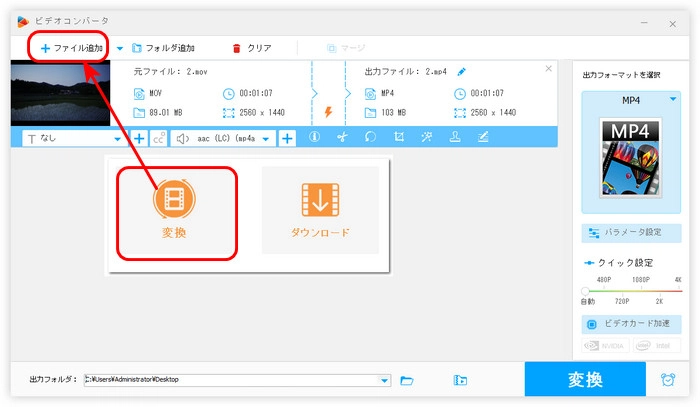
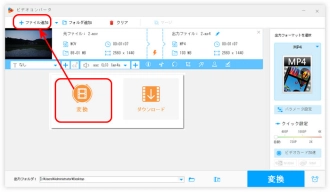
右側の形式アイコンをクリックして、「動画」カテゴリから「MPG」を選択します。
「パラメータ設定」をクリックして、「エンコーダ」リストから「MPEG2VIDEO」を選択したら、「OK」を押します。
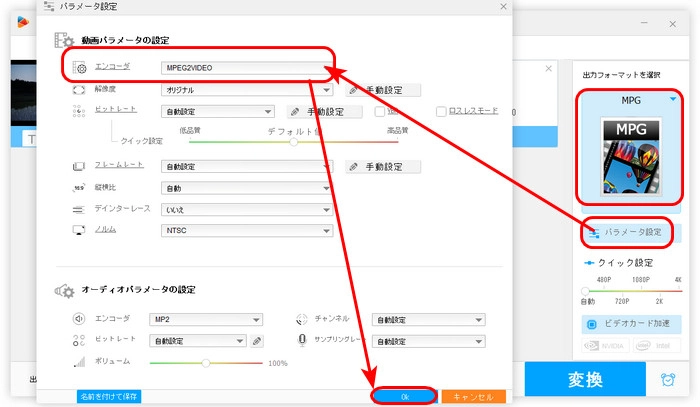
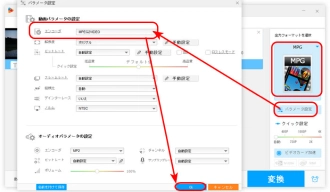
ソフトの下部にある「▼」をクリックして、ファイルの保存先を指定します。
「変換」をクリックして、MOVをMPEG2に変換します。
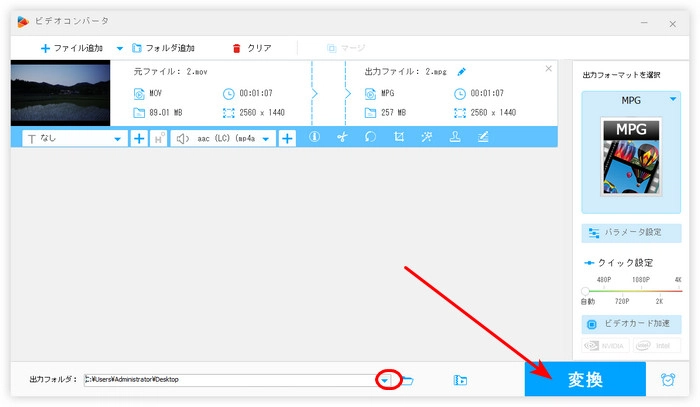
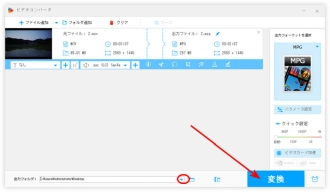
WonderFox Free HD Video Converter Factoryを無料ダウンロード>>>WonderFox Free HD Video Converter Factoryを無料ダウンロード>>>
Freemake Video ConverterはFreemake.comによって開発した変換ソフトです。MP4、MKV、MOV、FLVなどの形式をサポートしており、簡単にMOVをMPEG2に変換することができます。無料で使用できますが、出力したビデオに透かしが追加されます。
MOV MPEG2変換フリーソフト「Freemake Video Converter」の使い方:
1.Freemake Video Converterを実行し、「+ビデオ」をクリックして、MOVをソフトにインポートします。
2.ソフトの下部から「MPEG」アイコンをクリックして、出力パラメータ画面を開きます。
3.歯車のような設定ボタンをクリックして、「ビデオコーデック」リストから「MPEG2」を選択したら、「OK」をクリックします。
4.動画の出力フォルダを設定して、「変換する」をクリックして、MOVをMPEG2に変換します。
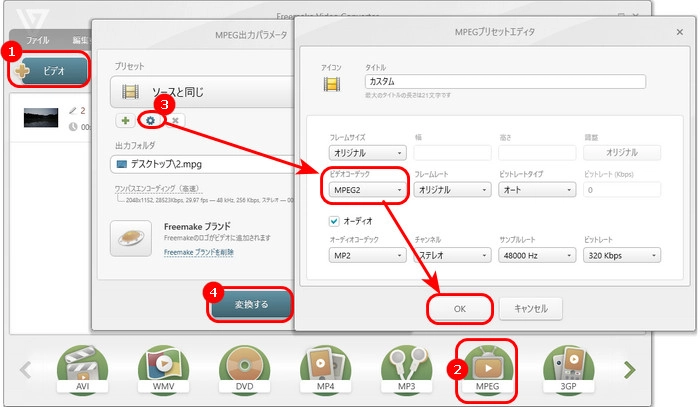
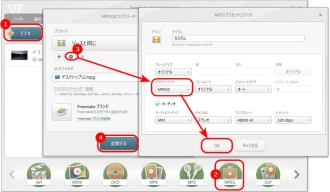
MediaCoderは多くのフォーマットに対応しているファイル変換ソフトです。MOVをMPEG2に変換するほか、MP3、WAV、AACなどの音声形式の相互変換もサポートしてます。そのほか、音声抽出、色調補正、字幕合成などの機能もあります。
MOV MPEG2変換フリーソフト「MediaCoder」の使い方:
1.MediaCoderを実行し、「+ADD」をクリックして、MOV動画をソフトに追加します。
2.画面下部にある「コンテナ」タブに移動し、「コンテナ」リストから「MPEG2」を選択します。
3.右上の「出力フォルダ」欄で「…」をクリックして、動画の保存先を設定します。
4.「menu_job」>「変換開始」をクリックして、MOVをMPEG2に変換します。
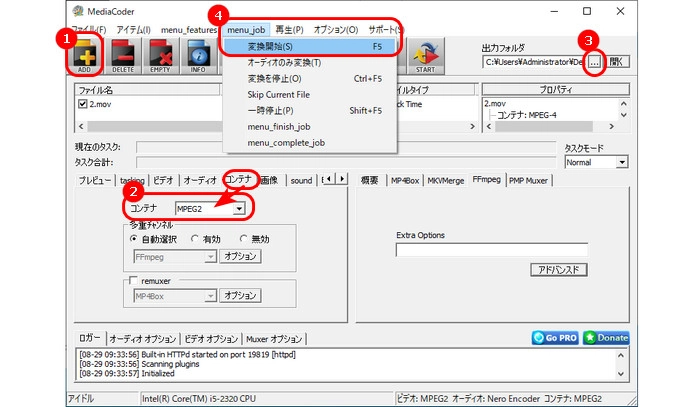
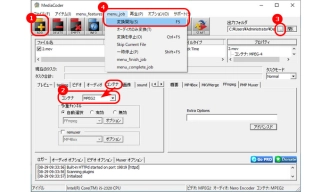
XMedia Recodeは無料の変換ソフトです。MOV、MPEG2、MKV、MOV、AVIなど多くの形式に対応しており、動画の形式を変換するほか、動画のビットレート、音量、フレームレートなどを変更することも可能です。
MOV MPEG2変換フリーソフト「XMedia Recode」の使い方:
1.XMedia Recodeを起動し、「ファイルを開く」をクリックして、MOVファイルを追加します。
2.「形式」リストを開き、出力形式として「MPEG2」を選択します。
3.「参照」をクリックして、動画の保存先を設定します。
4.「リストに追加」>「エンコード」をクリックして、MOVをMPEG2に変換します。
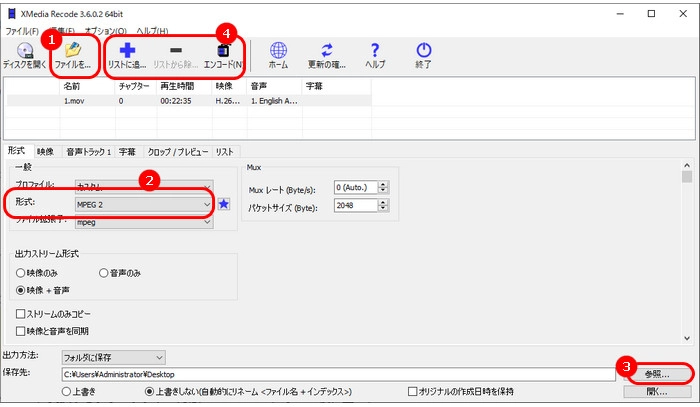
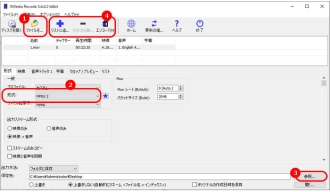
HandBrakeは、動画ファイルの形式変換やリッピングを行うオープンソースのソフトです。主にDVD/Blue-rayのリッピングに対応し、MP4、MKV、MOVなどの動画ファイルをさまざまな形式に変換することも可能です。
MOV MPEG2変換フリーソフト「HandBrake」の使い方:
1.HandBrakeを起動し、「ソース選択」画面で、「ファイル」をクリック、変換したい MOV ファイルを開きます
2.「概要」タブの「コンテナ」からMP4形式を選択します。
3.「動画」タブに移動し、「動画エンコーダー」として「MPEG-2」を選択します。
4.「参照」をクリック、動画の保存先を指定します。
5.「エンコード」を押して、MOVをMPEG2に変換します。


以上は今回紹介したいMOVをMPEG2に変換するフリーソフトと方法でした。この記事はお役に立てれば幸いです。
利用規約 | プライバシーポリシー | ライセンスポリシー | Copyright © 2009-2025 WonderFox Soft, Inc. All Rights Reserved.